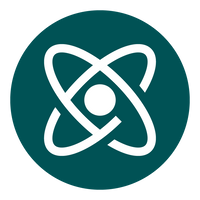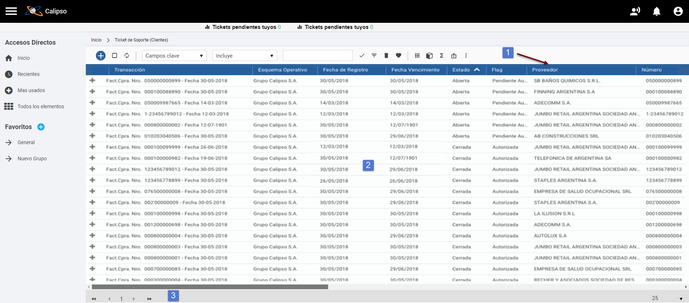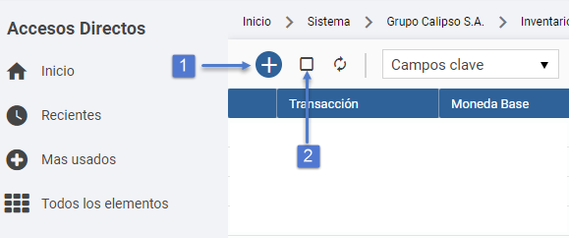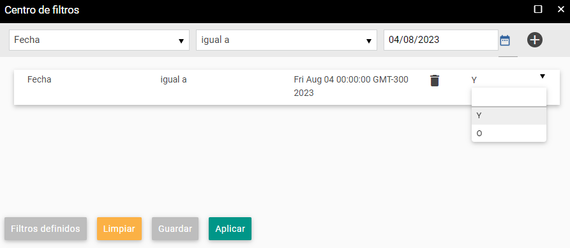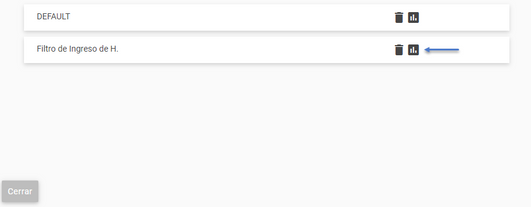para obtener una navegación personalizada.
para obtener una navegación personalizada.
- Mover mensaje
- Eliminar tema
- Marcar como nuevo
- Marcar como leída
- Favorito
- Suscribir
- Página de impresión sencilla
- Informe de contenido inapropiado
Corporate | Vistas
- 0 Respuestas
- 2 Me gusta
- 445 Visitas
¿Sabias que puedes crear vistas para facilitar el manejo de datos?
Las vistas son listados donde se visualizan los distintos elementos del sistema (transacciones, maestros). Estos listados cuentan con herramientas para crear, editar, filtrar, ordenar y por visibles los elementos que contienen. A continuación se explican todas estas herramientas divididas por secciones.
-
Barra de herramientas
-
Elementos
Son los elementos contenidos en la vista, cada fila contiene un elemento distinto y cada columna contiene un dato de cada elemento. -
Paginación
Las vistas tienen un límite de elementos por página, esta sección sirve para pasar de página.
Barra de herramientas
La barra de herramientas cuenta con las siguientes funcionalidades:
- Crear Elemento: El botón agregar (+) sirve para crear o agregar un nuevo elemento a la vista en relación al objeto seleccionado.
- Selección Multiple: El botón de selección múltiple sirve para seleccionar más de un elemento a la vez. Esto permitirá ejecutar acciones en conjunto.
La barra de herramienta tambien contiene los filtros para busquedas más precisas de los elementos requeridos.
- Campos Clave: se puede especificar el campo por el cual realizar la búsqueda.
- Operador de Búsqueda: este operador nos permiten obtener resultados más concretos e información de mejor calidad. Junto al valor estable una relación conceptual de la búsqueda.
- Valor: es dato especifico que filtrará los resultados
- Aplicar Filtro: confirma los filtros aplicados
- Centro de filtros: podrá visualizar el listado de filtros aplicados sobre esta vista.
En el centro de filtros tambie se pueden establecer busqueda más precisas y combinadas.
- Se pueden eliminar los filtros aplicados.
- Posibilidad de agregar nuevos filtros y combinar con el operador "y" "o".
- Limpiar todos los filtros aplicados.
- Se podrá guardar los filtros aplicados para volver a utilizarlos en nuevas búsquedas.
¿En resumen... Cómo aplicar varios filtros?
- Ingresar un campo para filtrar, un operador y un valor.
- Clickear el botón para aplicar el filtro.
- Ingresar otro campo para filtrar, otro operador y otro valor (en los mismo campos que para el filtro anterior.)
- Volver a aplicar el filtro.
- Repetir tantas veces como sea necesario.
Para conocer más sobre funcionalidades de la barra de herramientas, visita este artículo:
Más funcionalidades de la barra de herramientas.
Páginas útiles
Copyright © 2023 Visma.com. All rights reserved.